Importieren von Daten in Visio, eine Übersicht
Mit Visio Professional können Sie Daten aus externen Quellen importieren. Die Quelle Ihrer Daten kann eine Excel-Arbeitsmappe, eine Access-Datenbank, eine SQL Server-Datenbank, eine SharePoint-Liste, eine OLEDB-Quelle oder eine ODBC-Quelle sein.
Wenn Daten importiert werden, wird das Diagramm in vielerlei Hinsicht nützlicher. Im folgenden Beispiel wurden Daten in ein Flussdiagramm importiert und die Daten mit Fortschrittsbalken visualisiert. Die Balken zeigen den aktuellen Status jedes Schritts im Prozess an. Daher zeigt das Flussdiagramm nicht nur, wie der Prozess ablaufen sollte. Es zeigt auch, wie der Prozess derzeit läuft.
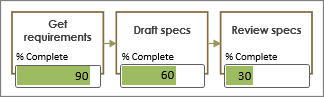
Mit Visio können Sie auch die importierten Daten aktualisieren. Mit dieser Fähigkeit wird Ihr Diagramm weniger statisch und gleicht eher einem Live-Dashboard, auf das Sie und Ihr Team ständig zurückgreifen können.
Wie Daten im Diagramm verknüpft werden
Wenn Sie Daten importieren, wird eine Datenzeile mit einem Shape verknüpft (oder verknüpft). Sie können angeben, welche Felder auf der Form angezeigt werden. Im folgenden Beispiel wurde eine Zeile mit einer Flussdiagrammform verknüpft, und das eine Feld, das angezeigt wird, ist das Feld „% abgeschlossen". Er wird als Datenbalken dargestellt und der Balken ist zu 90 % gefüllt.
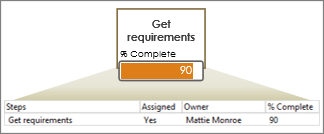
Datengrafiken
Wenn Daten importiert und mit einem Shape verknüpft werden, werden die Daten als Datengrafik angezeigt. Eine Datengrafik ist eine Visualisierung eines Datenfeldes. Im Beispiel unten hat das Shape „Anforderungen abrufen" eine Datengrafik, die den Umfang der abgeschlossenen Arbeit zeigt.
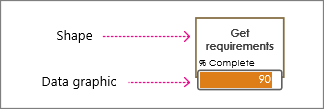
Eine Datengrafik könnte auch ein farbiges Fähnchen sein, das einen Ja- oder Nein-Wert wie „Auf Kurs" oder „Nicht auf Kurs" anzeigt. Oder eine Datengrafik könnte einfach Text sein, der auf der Form platziert wird und als Beschriftung dient. Es gibt auch eine Möglichkeit, Formen nach Wert einzufärben.
No comments:
Post a Comment